Pracovní postupy
Důležitou funkcí pro zpracování projektů jsou pracovní postupy kontroly a schvalování do-kumentů a plánů. Pracovní postupy umožňují standardizovaný proces testování a schvalování a poskytují řadu možných konfigurací a variant, pokud jde o počet a pořadí kontrolorů a povolenou dobu kontroly. Díky definování všech potřebných parametrů při vytváření datového fondu lze pracovní postupy pro tvůrce dokumentu během probíhajícího projektu velmi snadno používat.
Základy
S definicí pracovních postupů lze určit celý průběh kontroly a schvalování dokumentů a plánů, přičemž pracovní postup je vždy spojen s konkrétním dokumentem nebo plánem. Při kontrole a schvalování dokumentů a plánů se může změnit také oprávnění ke čtení. Dokumenty, které jsou recenzovány, mohou číst pouze recenzenti a výchozí čtenáři. S vydáním se dokument nebo plán stane viditelným pro všechny vybrané čtenáře.
Pokud je dokument nebo plán odmítnut, tvůrce obdrží informace ze systému. Změny musí být začleněny tvůrcem a pracovní postup musí být restartován.
Pro každý krok kontroly lze uložit období auditu, které je k dispozici pro kontrolu. V zobrazení "Dokumenty pracovního postupu" nebo "Plány pracovního postupu" jsou všechny otevřené pracovní postupy zobrazeny ve formě semaforu, který poskytuje informace o zbývajícím čase kontroly.
V zásadě se rozlišují dva typy pracovních postupů: V sériovém pracovním postupu se kontrolní kroky provádějí jeden po druhém v pevném pořadí. Každý jednotlivý auditor má tedy k dispozici stanovené období auditu.
V paralelním pracovním postupu obdrží všichni recenzenti žádost o recenzi dokumentu nebo plánu ve stejnou dobu. Pořadí zkoušejících je libovolné, stanovené období auditu platí pro všechny zkoušející dohromady.
Sériový pracovní postup
- graph_LR
- image
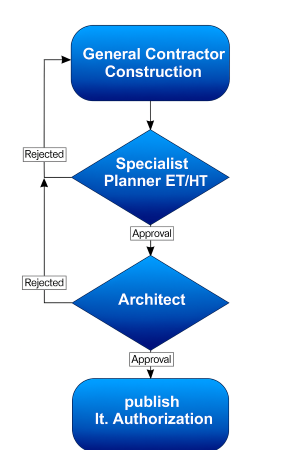
Paralelní pracovní postup
- graph_LR
- image
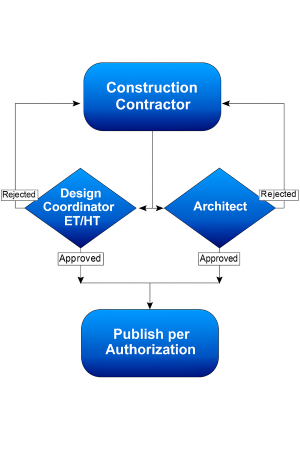
Kromě standardní verze lze pro pracovní postupy definovat také podmíněné uvolnění . V průběhu auditu má auditor možnost předepsat podmínky, za kterých bude dokument nebo plán schválen. Tvůrce dokumentu nebo plánu musí tyto podmínky zapracovat a upravenou verzi následně nahrát do systému.
Standard Uvolnění
- graph_LR
- image
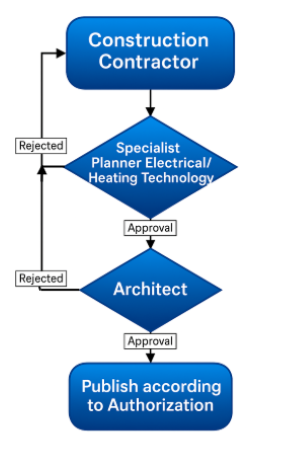
podmiňovací způsob Uvolnění
- graph_LR
- image
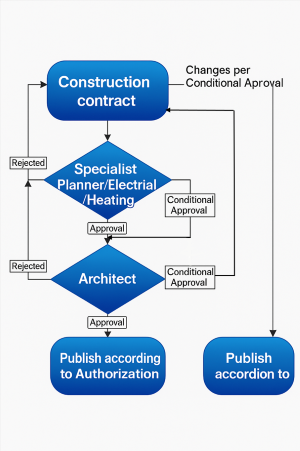
Jakmile je plán zkontrolován a schválen podmínečným schválením, musí být plán nahrán po začlenění změn do systému, jinak nebude k dispozici projektovému týmu. Aktualizovaný plán již neprochází pracovním postupem, protože již byl vydán.
Pracovní postupy lze kombinovat se správou verzí a vytvořit tak integrovanou funkci. Chcete-li vytvořit novou verzi, je nutné sdílený dokument otevřít a verzování spustit pomocí tlačítka "Nová verze". Proces odpovídá krokům popsaným v kapitole "6. Verzování", místo odevzdání je hotový dokument předán ke kontrole a prochází tak definovaným workflow.
Vytváření dokumentů a plánů pomocí Workflow
V závislosti na konfiguraci mohou být dokumenty a plány vybaveny různými pracovními postupy kontroly a schvalování. Počet úrovní schvalování je předdefinován v systému a může se lišit v závislosti na typu dokumentu. Kromě toho mohou být vyšetřovací kroky prováděny paralelně nebo sériově a mohou být prováděny vyhrazenou osobou nebo alternativně několika osobami.
Vytvoření dokumentu nebo plánu pomocí pracovního postupu:
- Vytvořte nový dokument nebo plán pomocí tlačítka "Vytvořit...", vyplňte složky pro podání a nahrajte požadované přílohy.
- Otevření podokna "Způsobilost" a vyberte lidi a skupiny, kterým chcete po schválení dokumentu udělit přístup. Volitelně můžete také vybrat osoby a skupiny jako "Autori-zovaní redaktoři", kterému by měla být udělena práva k úpravám dokumentu před zahájením pracovního postupu.
- V dialogovém okně "Pracovní postup" Můžete zkontrolovat zadané kontrolní kroky. V závislosti na konfiguraci je také možné upravit kontrolní kroky.
- Jednotlivé kameny můžete změnit otevřením výběrového pole nebo v případě potřeby jednotlivé kameny zakázat. Změna kontrolních kroků je možná pouze v případě, že je tato funkce nakonfigurována pro aktuální pracovní postup.
- Spusťte pracovní postup kliknutím na tlačítko "Uložit a předat ke kontrole"když jsou všechny vstupy v dokumentu dokončeny. Potvrďte výzvu zabezpečení v dialogovém okně a spusťte pracovní postup. Jakmile je dokument předán k recenzi, tvůrce již v něm nemůže provádět změny. V zobrazení se zobrazuje aktuální stav auditu a po najetí myší na stav auditu se v in-formačním poli zobrazí podrobnosti o pracovním postupu.
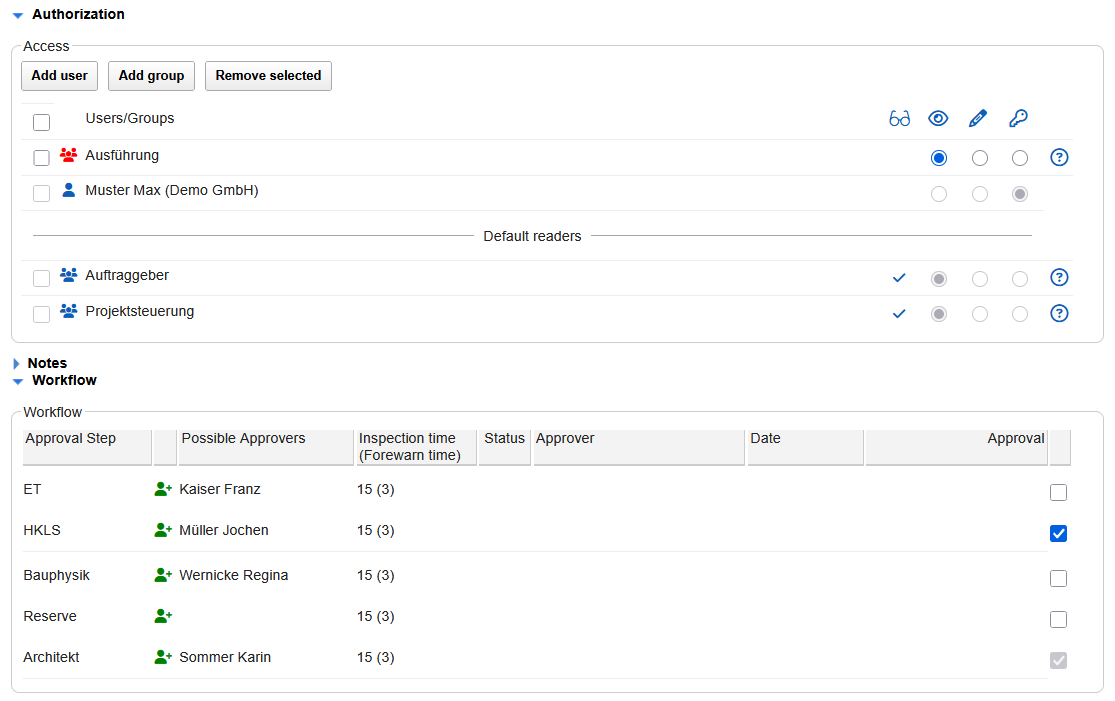 |
|---|
Dokumenty s pracovním postupem, které jsou recenzovány, mohou prohlížet a upravovat pouze recenzenti. Teprve po uvolnění jsou dokumenty zpřístupněny těm účastníkům pro-jektu, kteří jsou registrováni pod oprávněním ke čtení.
Pokud byly v dokumentu s pracovním postupem definovány předdefinované čtečky, mohou dokument zobrazit také během kontrolního běhu.
Práce s pracovními postupy
Pracovní postupy nabízejí možnost určit průběh kontroly a schvalování dokumentů. Kromě nezbytných kontrolních kroků a odpovědných osob může být v pracovním postupu uloženo také období, ve kterém musí kontrola nebo schválení proběhnout.
Pokud je třeba zkontrolovat nebo schválit nové dokumenty, je odpovědný zkoušející in-formován systémem e-mailem. Kromě toho je k dispozici samostatné zobrazení, které poskytuje podrobný přehled o všech dokumentech, které jsou aktuálně kontrolovány.
V zobrazení "Dokumenty pracovního postupu" nebo "Plány pracovního postupu" jsou zobrazeny všechny dokumenty nebo plány, které jsou aktuálně kontrolovány nebo čekají na konfiguraci. Na základě uložených lhůt systém vypočítá, kolik dní je ještě k dispozici pro kon-trolu nebo schválení jednotlivých dokumentů. Zbývající dny do testování nebo schválení jsou zobrazeny ve formě semaforu a lze je vybrat kliknutím myši.
Zobrazení dokumentů s otevřeným pracovním postupem:
- Klikněte na tlačítko "Workflow Dokumente" zobrazíte všechny dokumenty, které jsou aktuálně kontrolovány. Chcete-li zobrazit všechny listy, které jsou kontrolovány, klikněte na tlačítko "Plány pracovních postupů“.
- Kliknutím na semafor na levé straně Navigátoru zobrazíte požadované pracovní postupy. Kliknutím na červený semafor se zobrazí všechny dokumenty, u kterých již uplynula doba recenze. Žlutý semafor označuje ty dokumenty, které jsou již v úrovni předběžného varování, a kliknutím na zelený semafor se vrátí všechny dokumenty, které jsou ještě v běžné lhůtě pro kontrolu.
- Kliknutím na štítek otevřete požadovaný dokument, abyste zobrazili podrobnosti o pracovním postupu nebo provedli kontrolu.
Kromě názvů dokumentů se v zobrazení zobrazují také dny doby kontroly v různých barvách. Záporná čísla v zelené a žluté barvě označují čas zbývající do konce kontrolního období, kladná čísla v červené barvě označují počet dní, o které již bylo kontrolní období překročeno.
V pravém sloupci jsou uvedeni zkoušející, kteří musí dokončit další krok zkoušky. Tímto způsobem lze v co nejkratší době určit, které osoby mohou být odpovědné za prodlení při kontrole dokumentů.
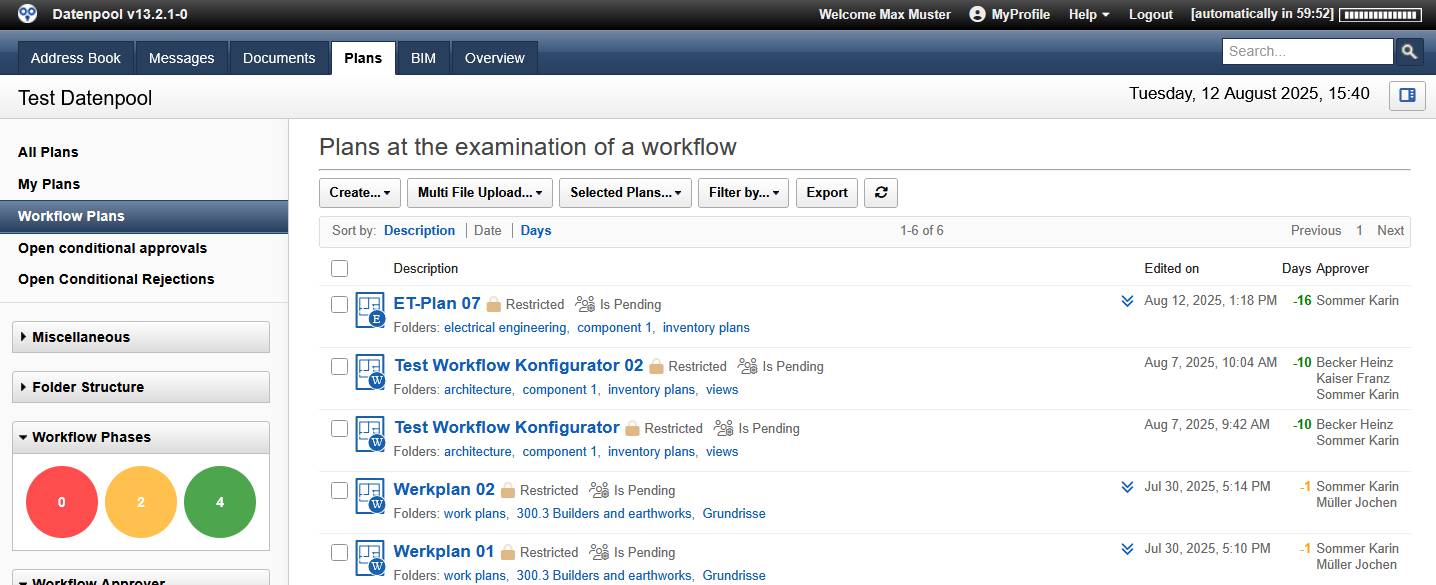 |
|---|
Pokud byla fáze pracovního postupu filtrována pomocí funkce semaforu, musí být tento filtr znovu smazán, než bude možné provést filtrování pro další fázi.
Filtr lze smazat kliknutím na křížek napravo od filtru.
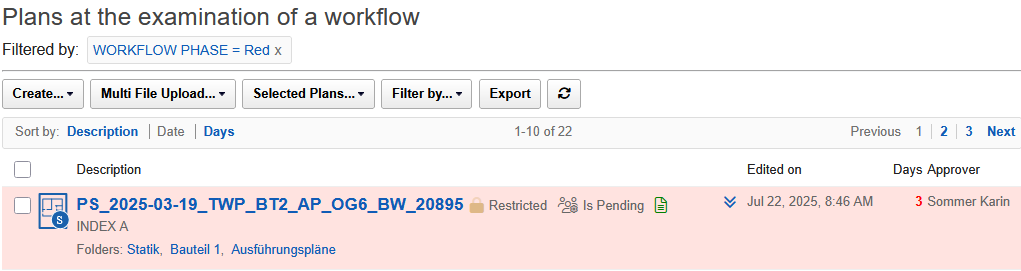 |
|---|
Tag Cloud "Workflow Reviewer" na levé straně Navigátoru lze také použít k výběru jednotlivých recenzentů, abyste získali přehled o stavu otevřených pracovních postupů tohoto recenzenta.
Kontrola a schvalování dokumentů a plánů
Když je nový dokument nebo plán předán ke kontrole, obdržíte zprávu ze systému a můžete dokument nebo plán otevřít přímo pomocí odkazu v této zprávě.
Kromě toho lze všechny dokumenty a plány, které čekají na kontrolu, nalézt v zobrazení "Dokumenty pracovního postupu" nebo "Plány pracovního postupu". Nové neotevřené kontejnery lze také rozpoznat podle červeného banneru na ikoně kontejneru a jsou vždy uvedeny v horní části zobrazení.
Chcete-li zkontrolovat dokument nebo plán pomocí pracovního postupu:
- O nových dokumentech, které mají být přezkoumány, budete informováni e-mailem. Otevřete dokument nebo plán a klikněte na tlačítko Upravitpřepnete do režimu úprav.
- Zkontrolujte přiložené soubory, které jste obdrželi s dokumentem ke kontrole.
- Jako recenzent máte k dokumentu plný přístup, a proto můžete upravovat název dokumentu, složky pro spisy, klíčová slova a oprávněné osoby. Soubor předaný k nahlédnutí je také možné upravovat a lze nahrát i další přílohy, jako jsou náčrty nebo technické listy.
- V dialogovém okně "Pracovní postup" V režimu úprav je k dispozici textové pole, do kterého lze zadat texty relevantní pro kontrolu. Soubory relevantní pro zkoušku lze přidat ke stávajícím Přílohy.
- Pro testování jsou k dispozici 2 nebo tři možnosti v závislosti na konfiguraci. Klikněte na tlačítko s ikonou zelený háček Nastaví stav kontejneru na "Vydáno". V případě potřeby lze do textové oblasti zadat organizační poznámku.
Kliknutím na tlačítko se žlutým zaškrtnutím se nastaví stav kontejneru na "Pod-míněně uvolněno". Požadované změny mohou být popsány v textovém poli nebo může být proveden odkaz na nahranou přílohu s podrobnostmi. Kontejner byl vydán se zadanými změnami.
Kliknutím na tlačítko s červeným křížkem se nastaví stav kontejneru na "Odmítnu-to". Požadované změny mohou být popsány v textovém poli nebo může být proveden odkaz na nahranou přílohu s podrobnostmi. Obsah kontejneru byl odmítnut, data musí být revidována a znovu nahrána pro novou kontrolu. Při použití této možnosti se pracovní postup zruší, ostatní recenzenti a tvůrce dokumentu jsou o stavu informo-váni e-mailem. - Ukončete zpracování kontejneru kliknutím na "Uložit a dokončit krok ověření". Zvo-lená varianta kontroly je zpracována systémem a další inspektoři jsou informováni e-mailem.

V části Oprávnění se barevně zobrazuje aktuální přístup pro osoby a skupiny. Lidé a skupiny s modrými ikonami mají přístup pro čtení, zatímco červené ikony nemají přístup k aktuálnímu kroku pracovního postupu. Recenzenti pracovního postupu jsou označeni zelenými ikonami a mají plná přístupová práva při úpravách kroku recenze, což umožňuje upravit celý dokument.
To umožňuje kontrolorům pracovního postupu provádět změny v autorizaci v průběhu kontroly, kromě označení a podání, pokud například chybí důležití čtenáři.
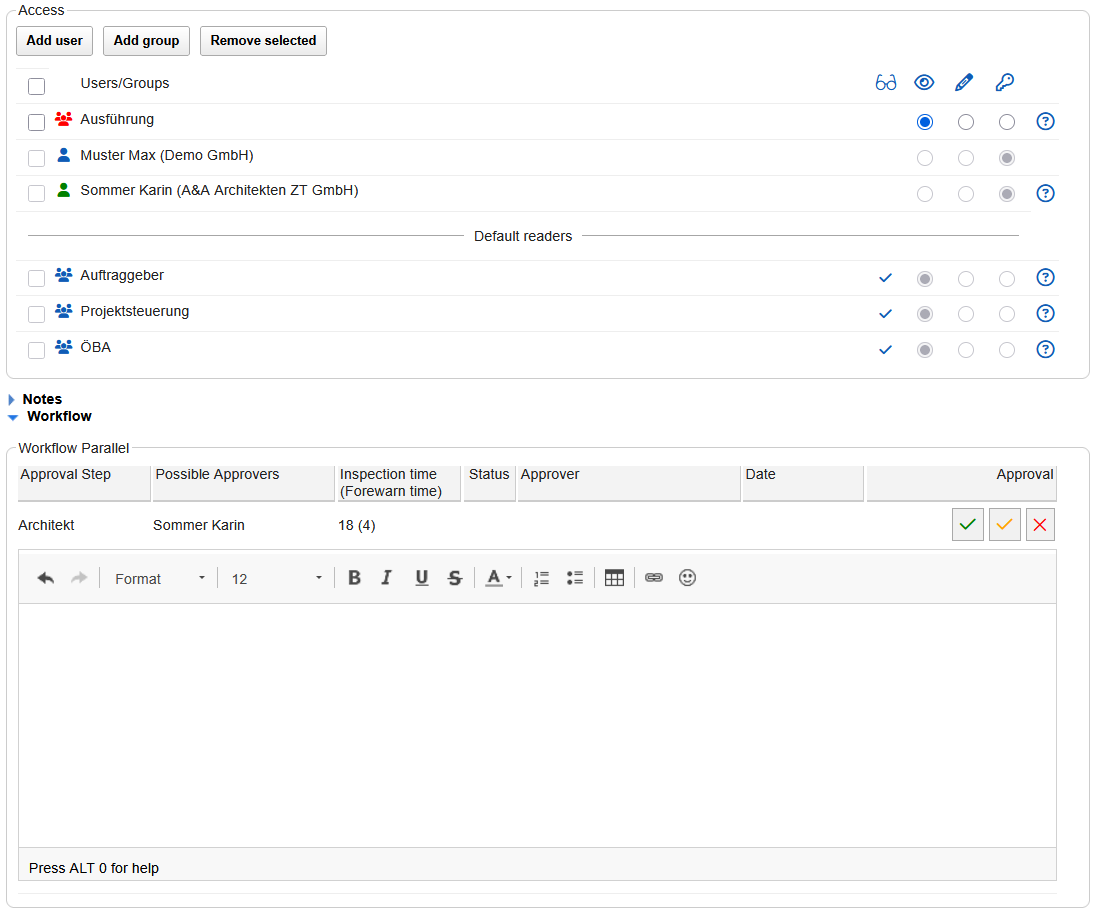 |
|---|
Do textového pole sekce kontroly lze zadat informace související s kontrolou. Přidružené přílohy musí být nahrány přímo do oblasti "Přílohy" a jsou tam strukturovány podle tvůrce. Všechny zaznamenané informace a přílohy jsou zdokumentovány v kontejneru pracovního postupu a lze je kdykoli vyvolat. Všichni další recenzenti mají také přístup k přidaným informacím a přílohám v režimu čtení.
Pokud byl plán vydán prostřednictvím standardního schválení, jsou všechny poznámky nebo podmínky v textovém poli neplatné! Tvůrce plánu není informován o zaznamenaných podmínkách a plán je po schválení ihned viditelný pro všechny registrované čtenáře a tvůrce jej již nemůže upravovat.